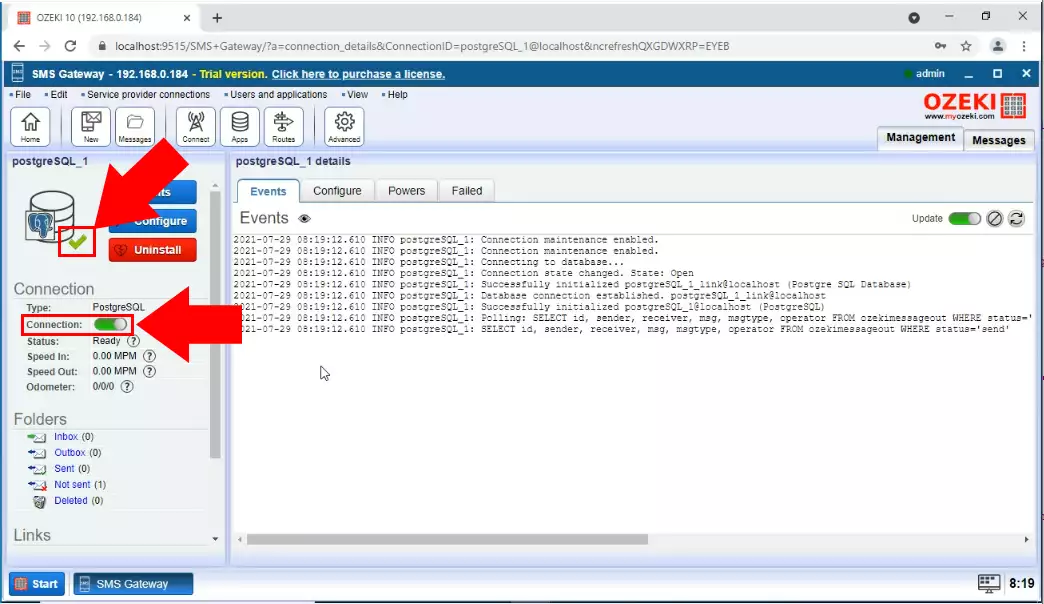Configurer un utilisateur de base de données
Dans cette série de vidéos, vous pouvez voir comment connecter Ozeki SMS Gateway à votre serveur de base de données PostgreSQL pour la messagerie SMS. Cette vidéo montre comment installer et configurer un utilisateur de base de données sur Ozeki SMS Gateway. Cet utilisateur de base de données est utilisé pour communiquer avec la base de données. Vous apprendrez également comment fournir une chaîne de connexion nécessaire pour connecter l'utilisateur à la base de données.
Contenu de la vidéo1. Installer un utilisateur de base de données
2. Fournir une chaîne de connexion
3. Se connecter à la base de données
Comment configurer un utilisateur de base de données (Tutoriel vidéo)
Dans cette vidéo, vous apprendrez comment configurer un nouvel utilisateur de base de données dans Ozeki SMS Gateway. Elle commencera par la page d'accueil d'Ozeki SMS Gateway et vous guidera jusqu'à la création d'un utilisateur fonctionnel. Vous verrez comment nommer votre utilisateur PostgreSQL, comment fournir les paramètres de connexion et comment fournir la chaîne de connexion. La vidéo ne dure que 37 secondes et est très facile à comprendre. Vous n'aurez aucun problème à suivre les étapes.
Veuillez faire défiler vers le bas> pour copier la chaîne de connexion PostgreSQL utilisée dans la vidéo. Si vous avez créé la base de données dans PostgreSQL, vous pouvez passer à la vidéo suivante. Bien que vous puissiez examiner précisément la séquence en parcourant ces captures d'écran.
Ouvrir la passerelle SMS
La première étape pour créer un utilisateur de base de données est d'ouvrir l'application Ozeki SMS Gateway. Vous pouvez trouver l'icône de l'application sur le bureau d'Ozeki 10 (Figure 1). Dans cette application, vous pouvez créer ou modifier des utilisateurs existants, gérer les connexions et vérifier constamment les événements sur votre connexion avec la fonction de journal.
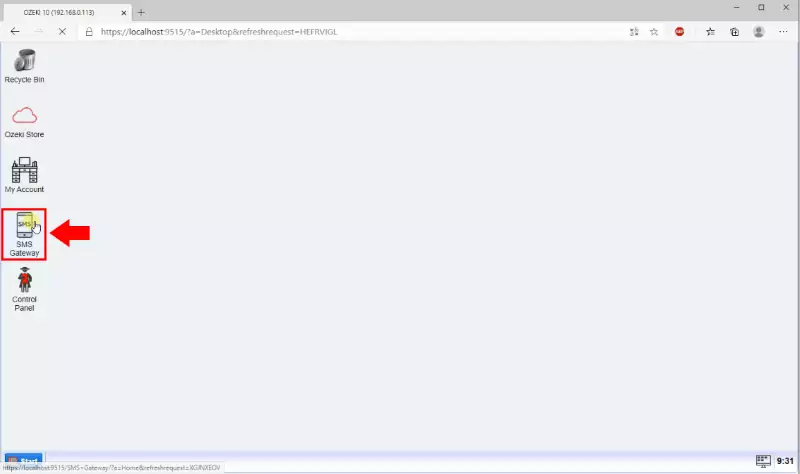
Ajouter un nouvel utilisateur/application
L'étape suivante consiste à rechercher le bouton bleu Ajouter un nouvel utilisateur / application. Il se trouve dans le panneau Utilisateurs et applications sur le côté droit de la fenêtre (Figure 2). Cliquer sur le bouton vous amènera à la liste d'installation des utilisateurs ou applications. Là, vous pouvez voir tous les utilisateurs ou applications que vous pouvez installer.
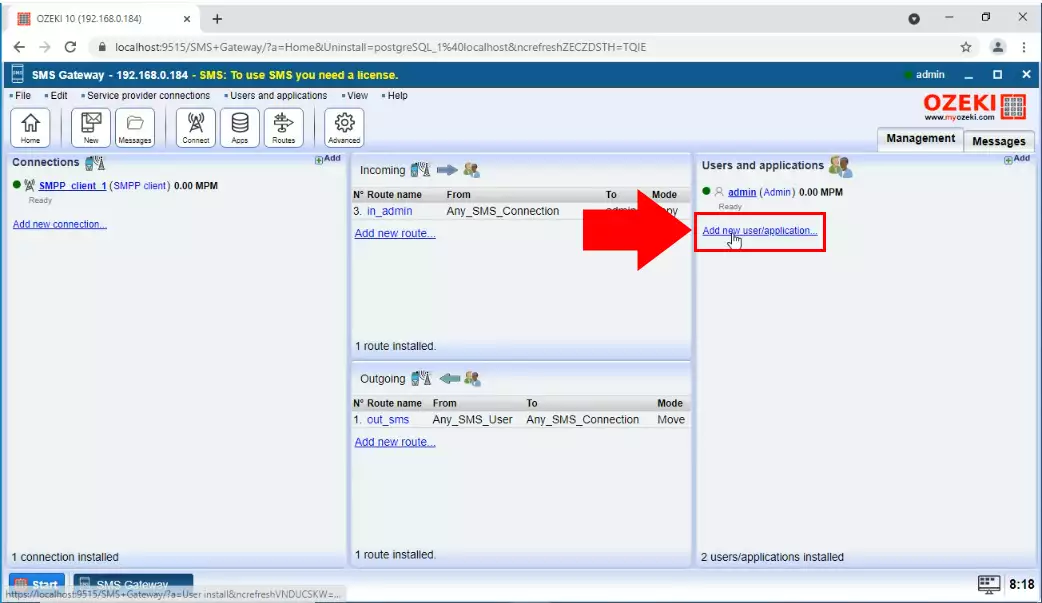
Installer une interface d'application de messagerie SQL
Dans la liste d'installation des interfaces d'applications, choisissez l'option de messagerie SQL (Figure 3). Cela créera une interface qui peut être utilisée pour communiquer avec n'importe quel service de base de données, par exemple MySQL ou Oracle. Vous devrez fournir la chaîne de connexion dans cette interface.
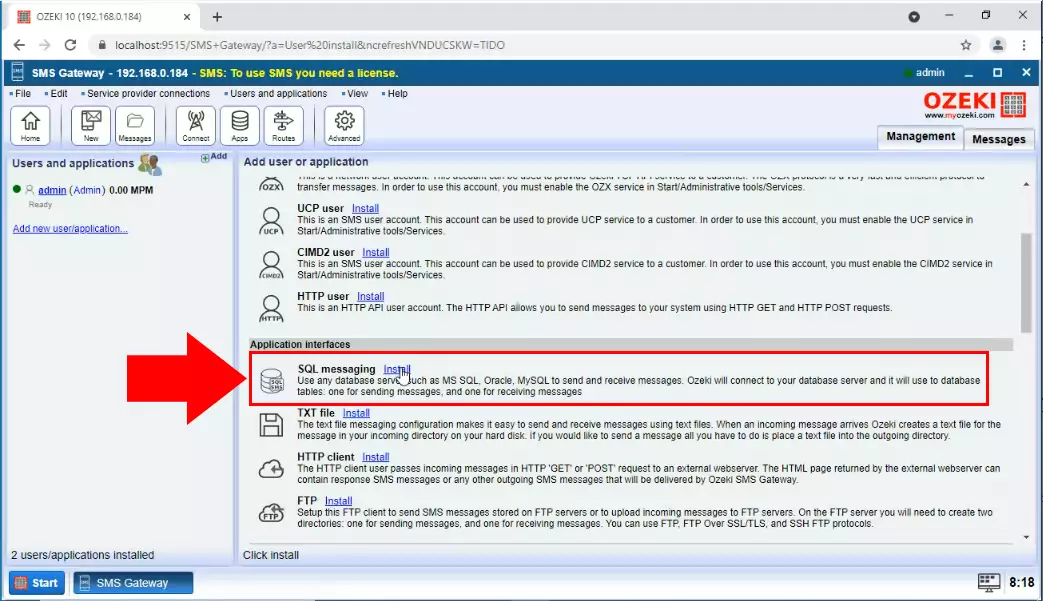
Choisir l'option PostgreSQL
Pour communiquer avec une base de données PostgreSQL, vous devrez choisir l'option PostgreSQL (Figure 4). Cela configurera une table qui peut être utilisée pour recevoir des messages et une autre pour envoyer des SMS. De cette façon, vous pouvez communiquer en utilisant un système de base de données PostgreSQL.
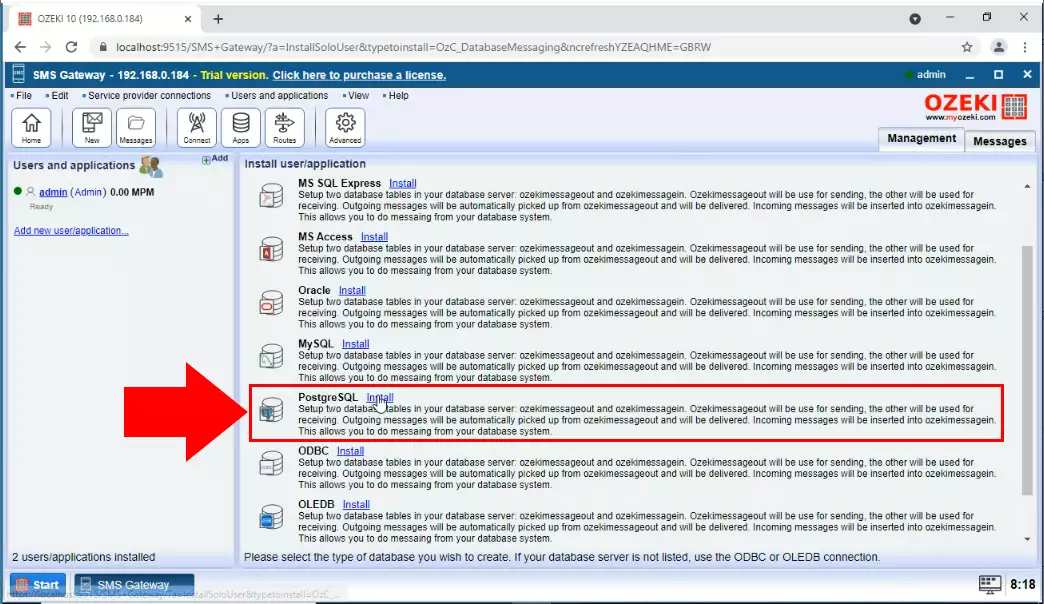
Configurer les paramètres de connexion
Configurez les paramètres de connexion dans l'onglet Général de l'utilisateur PostgreSQL. Vous devez fournir une adresse de serveur et un numéro de port pour le serveur. Vous devez également fournir le nom de la base de données, un identifiant utilisateur et un mot de passe pour la connexion. Cliquez sur le bouton OK une fois que vous avez rempli le formulaire de configuration (Figure 5).
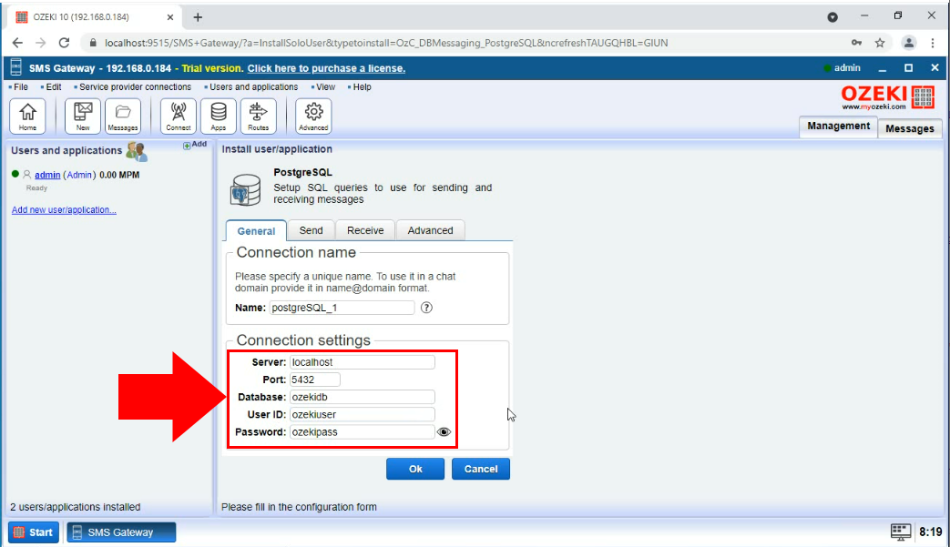
Activer la connexion
Pour commencer à utiliser l'utilisateur PostgreSQL créé, vous devez l'activer. Comme vous pouvez le voir sur la Figure 6, vous pouvez basculer le bouton et démarrer l'utilisateur. Vous pouvez voir chaque étape du démarrage et les détails de tous les événements se produisant sur le serveur. Si vous voyez une coche verte sous l'icône de l'utilisateur de base de données PostgreSQL, cela signifie que vous avez un utilisateur fonctionnel.